Heim >Computer-Tutorials >Fehlerbehebung >Wie behebe ich den Netsh.exe-Anwendungsfehler in Windows?
Wie behebe ich den Netsh.exe-Anwendungsfehler in Windows?
- Mary-Kate OlsenOriginal
- 2024-11-13 06:00:14805Durchsuche
Anwendungsfehler in Windows können auftreten, wenn bestimmte Programme oder Prozesse nicht richtig gestartet oder ausgeführt werden. Diese Fehler können das System stören, Fehlermeldungen auslösen und die Gesamtfunktionalität beeinträchtigen. Sie werden oft von spezifischen Fehlercodes begleitet, die dabei helfen, die Grundursache zu identifizieren, zu der Kompatibilitätsprobleme, beschädigte Dateien oder Konflikte zwischen Software- und Systemkomponenten gehören können.
Der Netsh.exe-Anwendungsfehler ist einer der am häufigsten gemeldeten Fehler. Es tritt normalerweise beim Herunterfahren oder Hochfahren von Windows auf und wird mit dem Fehlercode 0xc0000142 geliefert.
Netsh.exe, auch bekannt als Network Shell, ist ein Befehlszeilendienstprogramm für die Verwaltung und Konfiguration von Netzwerkeinstellungen in Windows. Es ist sehr wichtig, Netzwerkprobleme zu beheben und Netzwerke zu konfigurieren.
Der Anwendungsfehler Netsh.exe mit dem Code 0xc0000142 weist jedoch darauf hin, dass das System beim Initialisieren dieses Dienstprogramms auf ein Problem stößt. Benutzer berichten häufig, dass dieser Fehler beim Starten oder Herunterfahren von Windows auftritt, was darauf hindeuten kann, dass wichtige Systemkomponenten während dieser Prozesse nicht ordnungsgemäß geladen oder geschlossen werden.
Dieses Problem kann mit beschädigten DLL-Dateien, unvollständigen Windows-Updates oder falsch konfigurierten Systemeinstellungen zusammenhängen. Es wurde auch festgestellt, dass die Quick Share-App dafür verantwortlich war und dass durch Reparieren, Zurücksetzen oder Aktualisieren alle Probleme behoben werden könnten.
Online-Diskussionen zeigen, dass der Fehler nach aktuellen Windows-Updates auftreten könnte oder wenn bestimmte Hintergrundprozesse den Betrieb von Netsh.exe beeinträchtigen. Probleme mit beschädigten oder fehlenden Systemdateien sind ebenfalls häufige Ursachen, insbesondere im Zusammenhang mit Netzwerkdiensten. Der Fehler kann die Fähigkeit eines Benutzers beeinträchtigen, Netzwerkeinstellungen zu konfigurieren oder Verbindungen effektiv zu verwalten.
Lösungen für den Netsh.exe-Anwendungsfehler mit dem Code 0xc0000142 reichen von einfacher Fehlerbehebung – Systemscans und Suche nach Updates – bis hin zu einigen komplexen Techniken, die die Neuregistrierung von DLL-Dateien oder das Reparieren/Zurücksetzen der Quick Share-App umfassen. Für eine automatisierte und umfassende Problemlösung kann das PC-Reparaturtool FortectMac Washing Machine X9 dabei helfen, zugrunde liegende Systemprobleme effektiv zu diagnostizieren und zu beheben.

Fix 1. Quick Share reparieren oder zurücksetzen (falls zutreffend)
Durch das Reparieren oder Zurücksetzen der Quick Share-App können Probleme im Zusammenhang mit beschädigten Dateien oder falsch konfigurierten Einstellungen behoben werden, was zur Behebung des Netsh.exe-Anwendungsfehlers beitragen kann.
- Klicken Sie mit der rechten Maustaste auf Start und wählen Sie Apps und Funktionen/Installierte Apps.
- Scrollen Sie nach unten und suchen Sie nach Quick Share. Klicken Sie dann auf Erweiterte Optionen.
- Klicken Sie zunächst auf Reparieren und warten Sie, bis der Vorgang abgeschlossen ist.
- Wenn das Problem weiterhin besteht, klicken Sie auf Zurücksetzen und bestätigen Sie, wenn Sie dazu aufgefordert werden.
- Starten Sie Ihren Computer neu und prüfen Sie, ob der Fehler behoben ist.

Fix 2. Quick Share aktualisieren (falls zutreffend)
Eine veraltete Version von Quick Share kann zu Konflikten mit Systemprozessen führen. Durch die Aktualisierung kann die Kompatibilität mit Windows sichergestellt werden.
- Öffnen Sie Microsoft Store und klicken Sie unten links auf Bibliothek.
- Suchen Sie Quick Share und wählen Sie Aktualisieren, wenn ein Update verfügbar ist.
- Sie können auch auf Updates abrufenklicken, um alle Apps zu aktualisieren.
- Starten Sie Ihren Computer neu, nachdem das Update abgeschlossen ist.

Fix 3. Führen Sie System File Checker (SFC) und DISM aus
Das gleichzeitige Ausführen von SFC- und DISM-Scans kann dabei helfen, beschädigte oder fehlende Systemdateien zu reparieren und das Systemabbild wiederherzustellen, was bei der Behebung von Anwendungsfehlern hilfreich sein kann.
- Geben Sie cmd in die Windows-Suche ein.
- Klicken Sie mit der rechten Maustaste auf Eingabeaufforderung und wählen Sie Als Administrator ausführen.
- WennBenutzerkontensteuerungSie fragt, ob Sie Änderungen zulassen möchten, klicken Sie aufJa.
- Kopieren Sie den folgenden Befehl und fügen Sie ihn ein. Drücken Sie anschließend die Eingabetaste:
sfc /scannow - Warten Sie, bis der Scan abgeschlossen ist. Wenn Windows Verletzungen der Systemdateiintegrität feststellt, versucht es, diese zu beheben. Danach verwenden Sie die folgenden Befehle und drücken jedes Mal die Eingabetaste:
DISM /Online /Cleanup-Image /CheckHealth
DISM /Online /Cleanup-Image /ScanHealth
DISM /Online /Cleanup-Image /RestoreHealth
- (Hinweis: Wenn beim Ausführen dieses letzten Befehls ein Fehler auftritt, fügen Sie /Source:C:RepairSourceWindows /LimitAccess hinzu es und versuchen Sie es erneut).
- Schließen Sie die Eingabeaufforderung und starten SieIhren Computer neu.

Fix 4. Suchen Sie nach Windows-Updates
Wenn Sie Windows auf dem neuesten Stand halten, können Kompatibilitätsprobleme behoben werden, die möglicherweise Anwendungsfehler verursachen.
- Geben Sie Updates in die Windows-Suche ein und drücken Sie die Eingabetaste.
- Klicken Sie im neuen Fenster auf Nach Updates suchen.
- Warten Sie, bis alle erforderlichen Dateien heruntergeladen und installiert sind.
- Wenn optionale Updates verfügbar sind, installieren Sie diese ebenfalls.
- Wenn Sie fertig sind, starten Sie Ihr System neu, um Updates anzuwenden.

Fix 5. Deaktivieren Sie unnötige Startprogramme
Hintergrundprogramme, die beim Start gestartet werden, können Systemprozesse beeinträchtigen. Ihre Deaktivierung kann dazu beitragen, Konflikte zu reduzieren.
- Drücken Sie Strg Umschalt Esc, um den Task-Manager zu öffnen.
- Gehen Sie zur Registerkarte Startup.
- Klicken Sie mit der rechten Maustaste auf alle nicht unbedingt erforderlichen Programme und wählen Sie Deaktivieren.
- Starten Sie Ihren Computer neu und suchen Sie nach dem Netsh.exe-Fehler.
Fix 6. Wichtige DLL-Dateien erneut registrieren
Beschädigte oder fehlende DLL-Dateien können zum Anwendungsfehler Netsh.exe beitragen. Eine erneute Registrierung dieser Dateien kann zur Wiederherstellung der Funktionalität beitragen.
- Öffnen Sie die Eingabeaufforderung als Administrator.
- Geben Sie die folgenden Befehle ein und drücken Sie nach jedem die Eingabetaste:
regsvr32 /u netutils.dll
regsvr32 netutils.dll - Schließen Sie alles und starten Sie Ihren Computer neu.
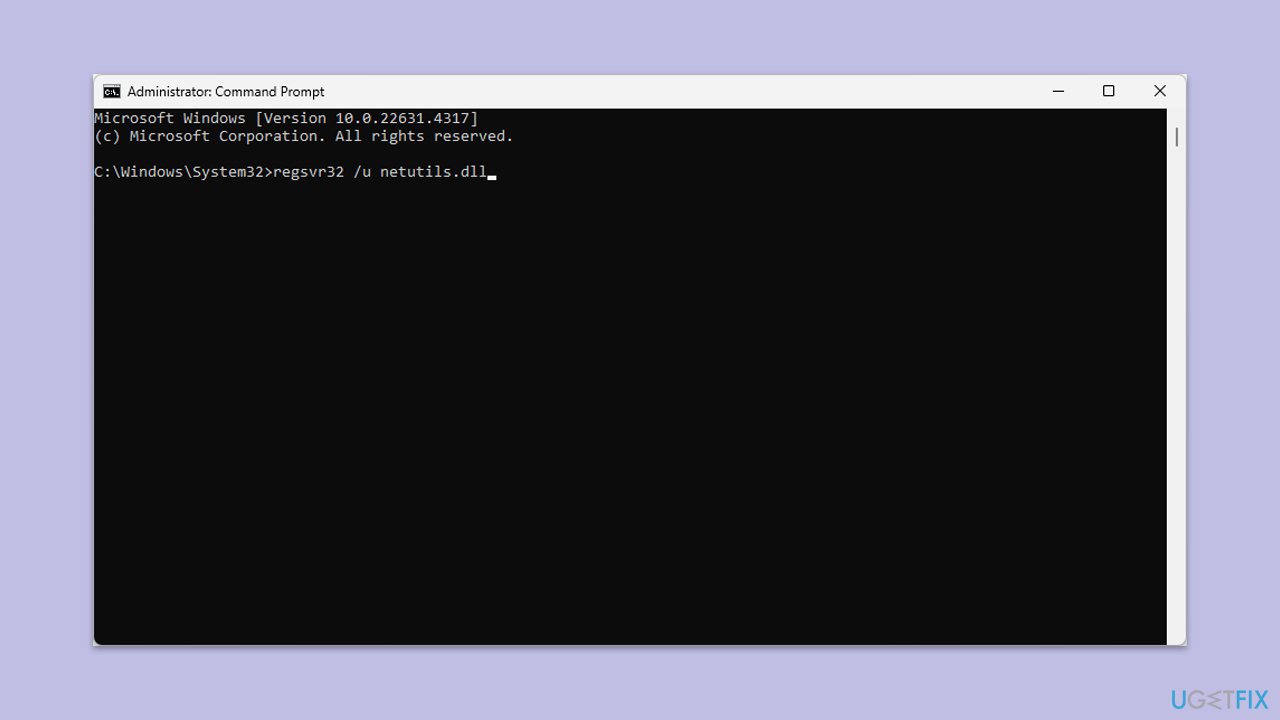
Das obige ist der detaillierte Inhalt vonWie behebe ich den Netsh.exe-Anwendungsfehler in Windows?. Für weitere Informationen folgen Sie bitte anderen verwandten Artikeln auf der PHP chinesischen Website!
In Verbindung stehende Artikel
Mehr sehen- So beheben Sie den schwerwiegenden Win11Steam-Fehler
- So lösen Sie das Problem, dass für die Win11-Installation TPM2.0 erforderlich ist
- Einfache und effektive Schritte zur Behebung des Fehlers 0x80070057
- Fehler 0x80070057 beheben: Computerprobleme schnell lösen
- Win11-Anleitung zur Installation von Android-Apps

